एक्सेल में फॉर्मूला के साथ कॉलम को पंक्तियों में कैसे बदलें
कभी-कभी, आप एक्सेल(Excel) में डेटा को एक कॉलम में व्यवस्थित डेटा में कनवर्ट करना चाह सकते हैं । यह विशेष रूप से तब होता है जब आप असंगठित डेटा को वर्ड एडिटर से एक्सेल(Excel) शीट में कॉपी-पेस्ट करते हैं । ऐसे मामले में, सभी डेटा को एक ही पंक्ति में संकलित किया जाता है।

(Convert Columns)एक्सेल(Excel) में फॉर्मूला के साथ (Formulas)कॉलम को पंक्तियों(Rows) में बदलें
जबकि आप ट्रांसपोज़ फ़ंक्शन का उपयोग करके किसी व्यवस्थित कार्यपुस्तिका या उसके भाग को पंक्तियों से स्तंभों में आसानी से परिवर्तित कर सकते हैं , ऐसा तब नहीं है जब डेटा असंगठित हो और एक ही कॉलम में फैला हो।
यदि असंगठित डेटा का कोई पैटर्न नहीं है, तो आपको पहले एक पैटर्न को सॉर्ट करने की आवश्यकता हो सकती है। हालांकि, आमतौर पर, आपको एक पैटर्न में असंगठित डेटा के साथ प्रस्तुत किया जाता है।
उदा. आइए मान लें कि आपके पास नाम(Name) , जन्म तिथि(DOB) और ग्रेड(Grade) के क्रम में एक कॉलम में व्यवस्थित डेटा की एक सूची है ।
Karan 01/06/1987 A Justin 09/08/1964 D Bob 04/05/1996 B Jason 08/09/1984 C
इस मामले में, आप डेटा को नाम(Name) , जन्म तिथि(DOB) , और ग्रेड(Grade) के क्रम में पंक्तियों और स्तंभों में व्यवस्थित करना चाह सकते हैं , न कि केवल एक कॉलम में। यह OFFSET सूत्र का उपयोग करके किया जा सकता है। OFFSET सूत्र के लिए वाक्य-विन्यास बन जाएगा:
OFFSET($A$1,(ROW()-f_row)*rows_in_set+INT((COLUMN()-f_col)/col_in_set), MOD(COLUMN()-f_col,col_in_set))
जैसा कि ऊपर वर्णित उदाहरण में बताया गया है, यदि सूचना A1 से शुरू होने वाले कॉलम A में फैली हुई है, तो सूत्र बन जाएगा:
=OFFSET($A$1,(ROW()-2)*3+INT((COLUMN()-3)),MOD(COLUMN()-3,1))
हालांकि यह सूत्र जानकारी को 3 पंक्तियों में विभाजित करता है, लेकिन स्तंभों की संख्या निश्चित नहीं है। स्तंभों की संख्या डेटा की लंबाई पर निर्भर करती है। डेटा में किसी भी खाली कॉलम के मामले में, इसे 0 से बदल दिया जाता है।
मान लीजिए कि(Suppose) आपको C2 से शुरू होने वाले इस डेटा की आवश्यकता है और आप जानते हैं कि डेटा को 3 पंक्तियों में व्यवस्थित किया जाना है, इस सूत्र को सेल C2 में दर्ज करें। फिर फ़ॉर्मूला को 3 पंक्तियों में और स्तंभों के नीचे तब तक खींचे जब तक कि आपको प्रविष्टियों के रूप में 0 प्राप्त न हो जाए।
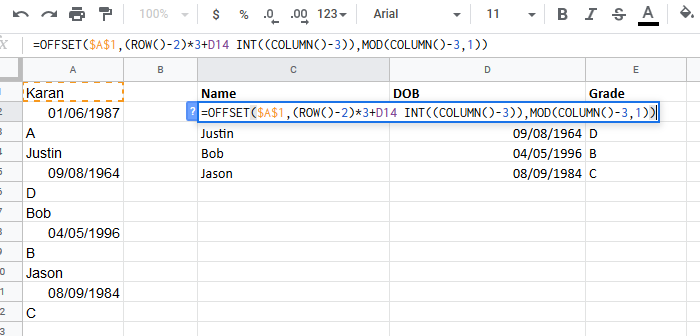
एक बार डेटा व्यवस्थित हो जाने के बाद, आप शीर्ष पर उपशीर्षक का उल्लेख कर सकते हैं और इसे सही स्थान पर काट-पेस्ट कर सकते हैं।
आशा है कि इससे सहायता मिलेगी!
Related posts
एक्सेल में वैकल्पिक पंक्तियों या स्तंभों में रंग कैसे लागू करें
एक्सेल में रो और कॉलम कैसे स्विच करें
एक्सेल में कॉलम या रो कैसे स्वैप करें [स्टेप बाय स्टेप]
एक्सेल में शीट्स, सेल, कॉलम और फॉर्मूला कैसे छिपाएं?
एक्सेल में रो और कॉलम को फ्रीज कैसे करें
Microsoft Excel आपकी जानकारी को पुनर्प्राप्त करने का प्रयास कर रहा है
एक्सेल में ऑर्गनाइजेशन चार्ट कैसे बनाएं
एक्सेल में कई पंक्तियों को त्वरित रूप से कैसे सम्मिलित करें
एक्सेल में DCOUNT और DCOUNTA फ़ंक्शन का उपयोग कैसे करें
Excel में Percentile.Exc फ़ंक्शन का उपयोग कैसे करें
एक्सेल में डीजीईटी फ़ंक्शन का उपयोग कैसे करें
एक्सेल में फ़ार्मुलों और कार्यों को कैसे सम्मिलित करें और गणना करें
एक्सेल में CHOOSE फ़ंक्शन का उपयोग कैसे करें
एक्सेल में सेल, कॉलम और रो को कैसे मर्ज करें?
एक्सेल में रेप्ट फंक्शन का उपयोग कैसे करें
विंडोज़ में कमांड लाइन का उपयोग करके सीएसवी को एक्सेल (एक्सएलएस या एक्सएलएसएक्स) में कनवर्ट करें
कोशिकाओं की सुरक्षा के लिए एक्सेल फॉर्मूला में उन्हें कैसे लॉक करें
एक्सेल और गूगल शीट्स में टेक्स्ट को कॉलम में कैसे विभाजित करें
Microsoft Excel में URL से डोमेन नाम कैसे निकालें
एक्सेल या गूगल शीट्स में चयनित सेल को एक पेज पर कैसे प्रिंट करें
